win11怎么看密钥 如何在Win11系统中查看已激活的密钥
更新时间:2023-09-04 14:16:34作者:xiaoliu
win11怎么看密钥,Win11系统是微软公司推出的一款操作系统,它的激活密钥是非常重要的,有时候我们需要查询Win11系统中已激活的密钥,这对于系统维护和升级都有很大的帮助。那么在Win11系统中如何查看已激活的密钥呢?下面我们就来看一看。
一、已激活
1、如果已经激活,那么只要右键开始菜单,打开“运行”。
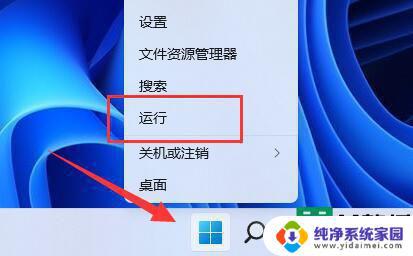
2、在其中输入“regedit”回车打开注册表。
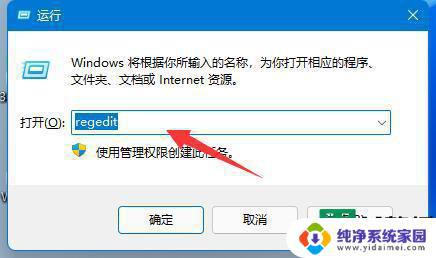
3、接着进入“计算机HKEY_LOCAL_MACHINESOFTWAREMicrosoftWindows NTCurrentVersionSoftwareProtectionPlatform”位置。
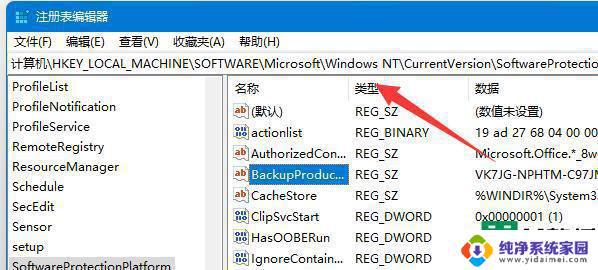
4、双击打开其中的“BackupProductKeyDefaul”选项。
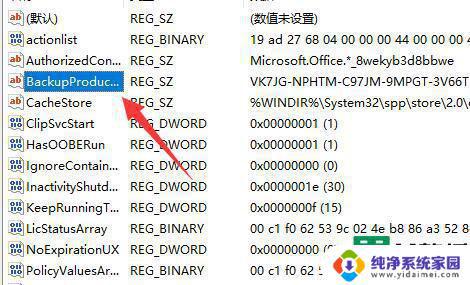
5、在数值下就可以看到你的Win11密钥了。
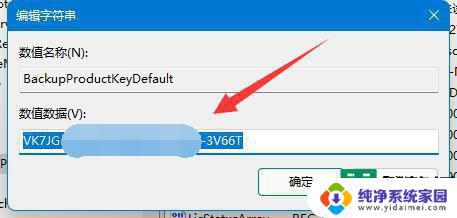
二、检查收据和/或电子邮件
在Windows 11上查找产品密钥的另一种方法是查看购买Windows版本时的收据。如果你是通过Microsoft或Best Buy购买的,则可以在商店在线版本的“订单”或“购买”部分中找到产品密钥。
如果你是通过亚马逊购买的,请查看亚马逊的你的游戏和软件库部分。你可能还想查看你的电子邮件,因为该电子邮件可能包含有关如何找到产品密钥的说明。或者,电子邮件可能会列出产品密钥。
以上是关于如何查看Win11密钥的全部内容,如果您遇到相同的情况,可以按照本文所述的方法进行解决。
win11怎么看密钥 如何在Win11系统中查看已激活的密钥相关教程
- win11激活密钥页面在哪里看 如何查看win11密钥
- win11怎么查看自己的产品密钥 如何在Win11系统中查看激活密钥
- win11 读取本机激活密钥 win11激活后如何查看密钥
- 升级到win11怎么查看原来的密钥 win11如何查看系统密钥
- 如何查询win11家庭版激活密钥 如何查看win11密钥
- win11查激活密钥 win11密钥在哪里查看
- 查win11系统密钥 win11系统密钥怎么查看
- win11产品密钥在哪 win11系统如何查看密钥
- win11本机激活密钥查询 win11如何查看激活码
- win11的产品密钥在哪儿看 Win11系统密匙查看步骤
- win11如何关闭协议版本6 ( tcp/ipv6 ) IPv6如何关闭
- win11实时防护自动开启 Win11实时保护老是自动开启的处理方式
- win11如何设置网页为默认主页 电脑浏览器主页设置教程
- win11一个屏幕分四个屏幕怎么办 笔记本如何分屏设置
- win11删除本地账户登录密码 Windows11删除账户密码步骤
- win11任务栏上图标大小 win11任务栏图标大小调整方法